Забележка: Бихме искали да ви осигурим най-новото помощно съдържание възможно най-бързо на вашия собствен език. Тази страница е преведена чрез автоматизация и може да съдържа граматически грешки и несъответствия. Нашата цел е това съдържание да ви бъде полезно. Можете ли да ни кажете дали информацията е била полезна за вас, в дъното на тази страница? Ето статията на английски за бърза справка.
Йерархичната схема на информация е инструмент за анализ на PerformancePoint, който можете да използвате, за да извършвате анализ на основните причини чрез преглед на начина, по който отделни членове на една група допринасят за цялото. В една йерархична схема на информация членовете са подредени по ранг от най-високия до най-ниския или от най-ниския до най-високия. Йерархичната схема на информация разрешава на потребителите да декомпозират, или да разбият, една група, за да видят отделните й членове и как те могат да бъдат подредени по ранг съгласно избрана мярка, например по стойности на продажби.
Йерархичната схема на информация може да изглежда по следния начин:
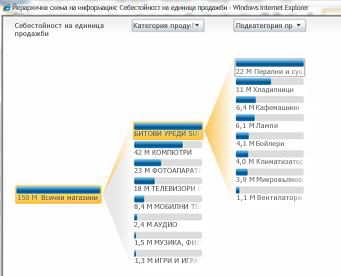
В тази статия
Как се създава или отваря йерархична схема на информация?
Табло на авторите не създават йерархичната схема на информация с помощта на PerformancePoint Dashboard Designer. Освен това не виждате йерархична схема на като най-горно ниво изглед, който се показва винаги в табло заедно с други изгледи. Вместо това можете да отворите йерархичната схема на информация от изглед в табло, което е разположен Microsoft SharePoint Server 2010.
Забележка: За да отворите и използва йерархична схема, трябва да имате инсталиран на вашия компютър Microsoft Silverlight 3. Обърнете внимание, че в зависимост от това как е конфигуриран карта с резултати или аналитичен изглед, може да не успеете да отворите йерархичната схема на информация.
За да отворите йерархичната схема на информация, използвайте следната процедура:
-
В таблото изберете изглед, използващ данни от услуги за анализ на SQL Server. Примерите включват аналитични диаграми и мрежи, както и някои видове карти с резултати.
-
Щракнете с десния бутон върху стойност в изгледа и след това изберете Йерархичната схема на информация. Стойността може да бъде клетка в карта с резултати или мрежа или стойност в диаграма. Йерархичната схема на информация се отваря в прозорец на браузър.
Как се използва йерархична схема на информация?
Обикновено използвате йерархичната схема на информация, за да разберете как отделна стойност в отчет или карта с резултати може да бъде разбита на своите съставни членове. Йерархичната схема на информация автоматично сортира резултатите и прилага вградена диаграма на Парето към данните, така че да можете бързо да видите кои членове в най-голяма степен влияят на определена стойност в отчета. Също така можете да видите тенденциите за различни членове, които оказват влияние върху общата стойност.
Като използвате йерархичната схема на информация, можете също така да прегледате свойствата на членовете за определен член на измерението, както е показано на следващото изображение:
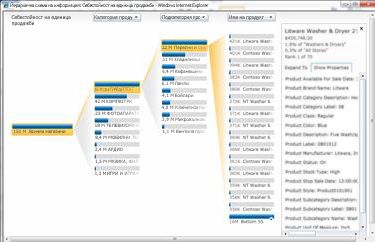
Когато използвате йерархичната схема на информация, обикновено започвате с една лента, която е възел от йерархията, разположен от лявата страна на екрана. За да извършите анализ на основните причини, използвайте следната процедура:
-
Щракнете върху възел от йерархията. Показва се списък с измерения и йерархии.
-
Изберете измерението и йерархията, които искате да използвате. Изгледът се обновява автоматично, за да показва следващото ниво на подробност за елемента, който сте избрали.
-
Повтаряйте стъпки 1 и 2, за да продължите да увеличавате нивото на подробност на изгледа.
-
За да прегледате свойства на членове за член на измерението, отидете на определен член на измерението. Щракнете върху възела му, за да отворите диалогов прозорец, който съдържа допълнителни опции. Щракнете върху Показване на свойствата.










